Работа с текстурами материалов в Maxon BodyPaint дает вам творческую свободу для непосредственного рисования 3D-моделей. В этом уроке вы узнаете о различных аспектах рисования с помощью слоев материалов, которые позволяют работать без разрушения. Вы узнаете, как использовать различные текстуры одновременно и как работать более эффективно.
Ключевые моменты
- Материалы и текстуры являются основополагающими для рисования в BodyPaint.
- Использование слоев материалов позволяет работать неразрушающим образом.
- Слои доступны в разных каналах (например, цветовой канал, канал рельефа), и вы можете использовать несколько одновременно.
Пошаговые инструкции
Создайте новый материал
Прежде чем приступить к рисованию, необходимо создать материал в BodyPaint. Перейдите в меню "Создать" в менеджере материалов и выберите "Новый материал". Дважды щелкните по новому материалу в менеджере, чтобы создать его.
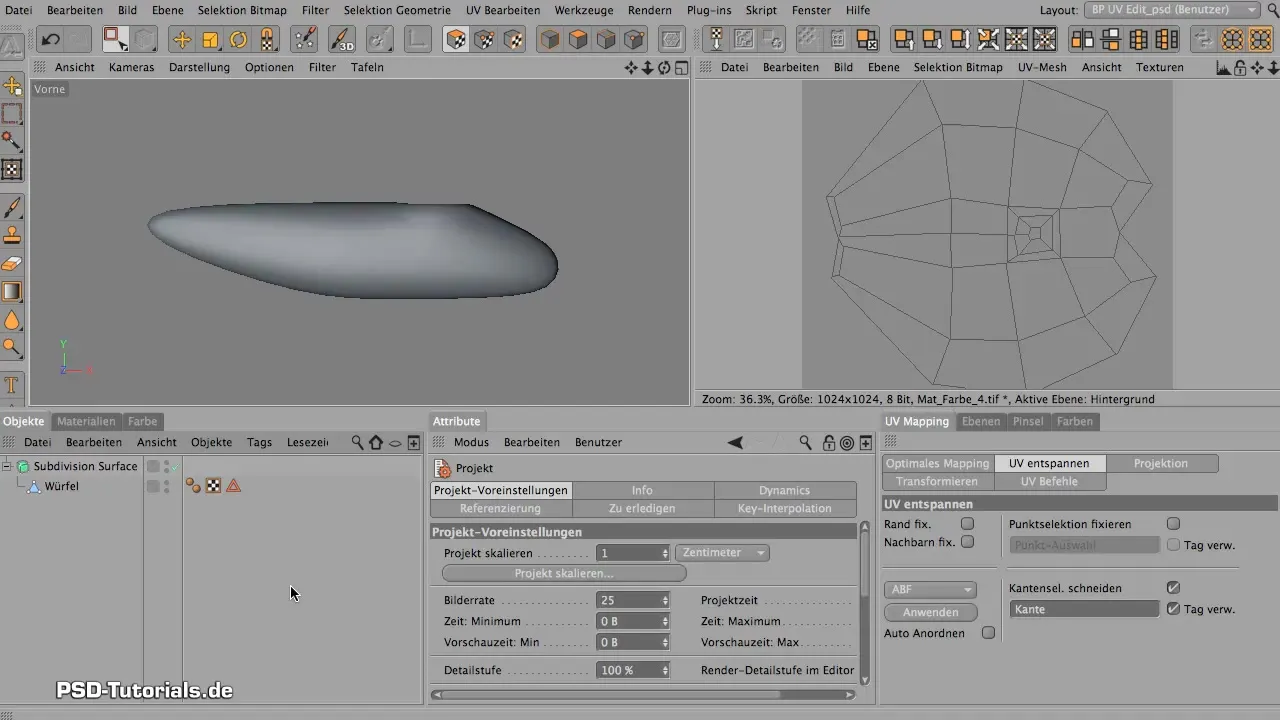
Назначьте текстуру
Чтобы привязать материал к объекту, вам нужна текстура. Переключитесь на канал текстуры вашего материала и выберите подходящую текстуру. В идеале начните со сплошного цвета, так как он служит базовым элементом для дальнейшей работы с красками.
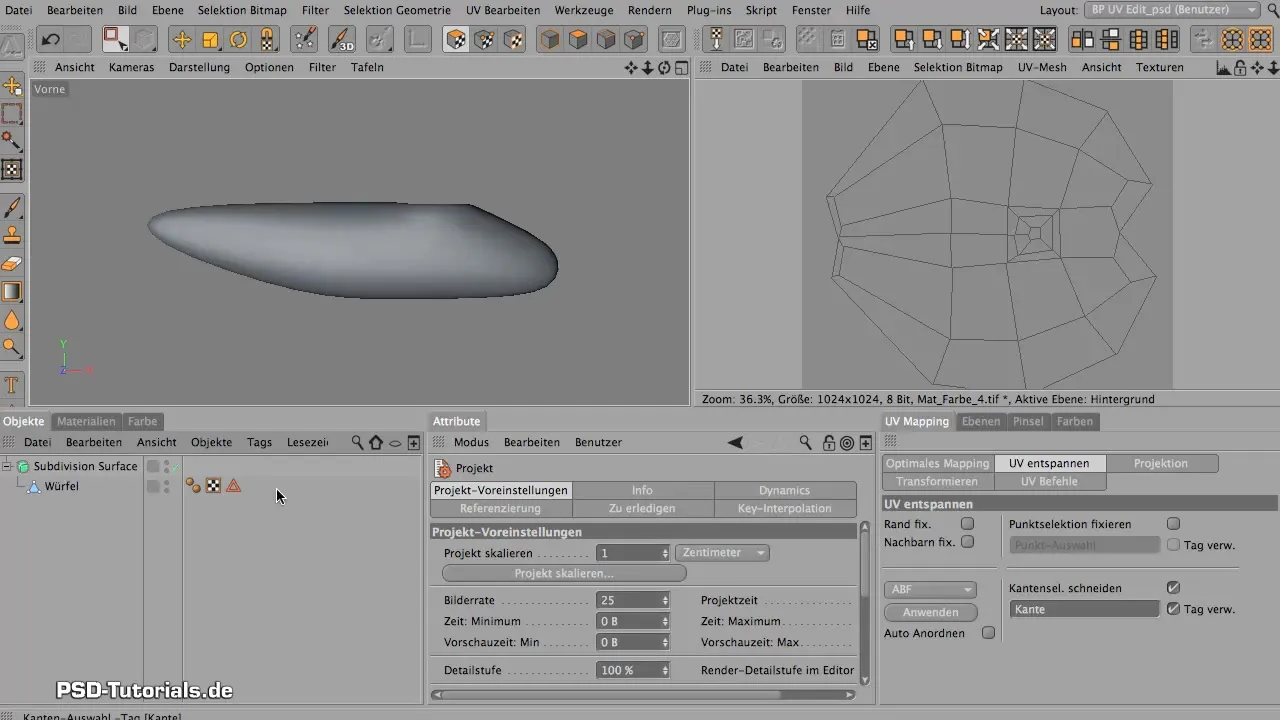
Активируйте цветовой канал
Чтобы применить цвет к модели, активируйте цветовой канал. Этот канал важен, поскольку здесь можно применять различные цвета. Если вы работаете с глянцевыми материалами, рекомендуется использовать диффузию для поверхности, чтобы избежать нежелательного блеска.
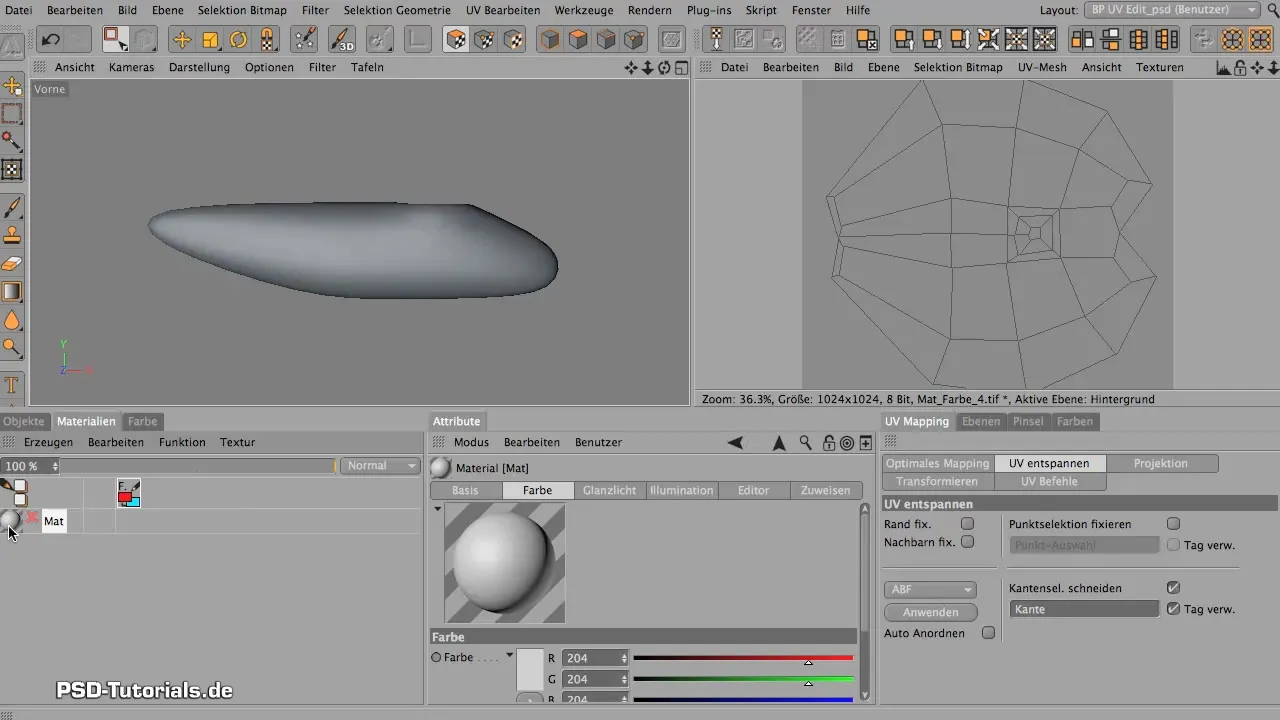
Добавьте канал рельефа
Для получения дополнительного 3D-эффекта следует создать рельефный канал. Для этого создайте новый канал, который начните со среднего серого цвета (значение 128). Это даст вам сбалансированную основу, на которой вы сможете рисовать как возвышения, так и впадины.
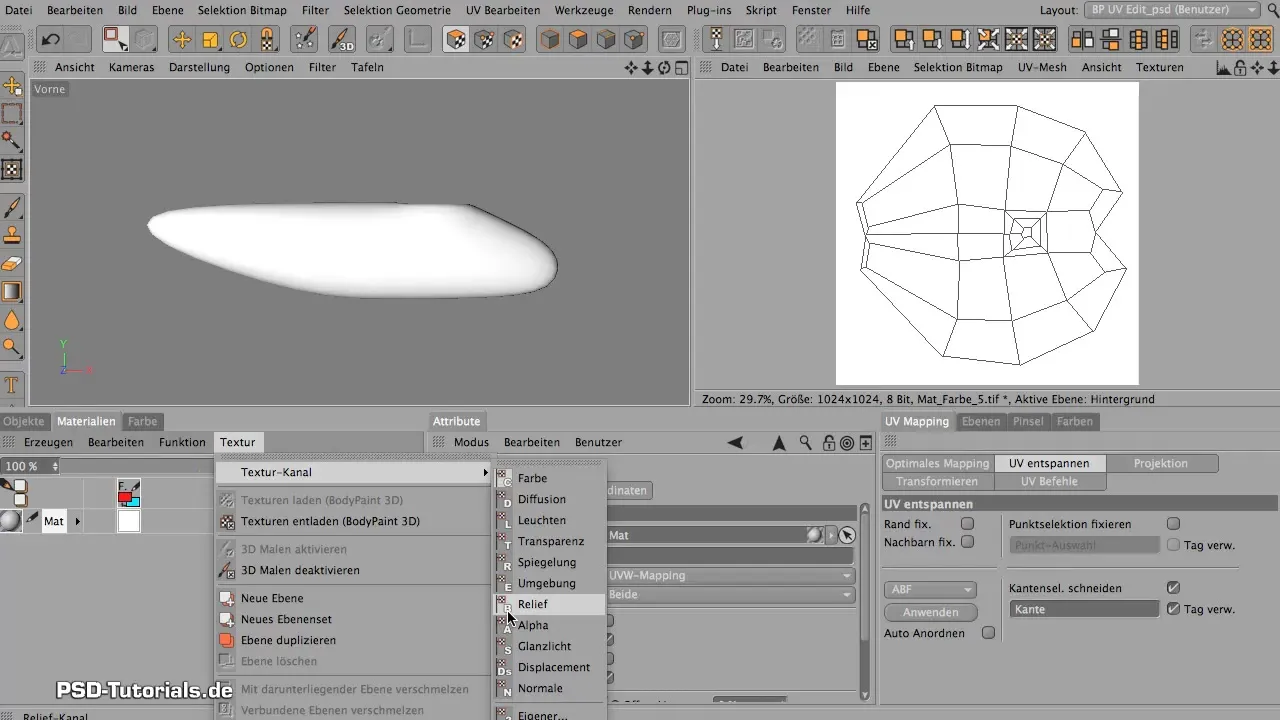
Закрашивание цвета в канале рельефа
Прежде чем приступить к работе с цветом, убедитесь, что серая краска находится в канале рельефа. Важно различать черный и белый цвет, чтобы создать впадину или возвышение. Если вы хотите рисовать, переключитесь на канал рельефа и начните рисовать.

Одновременное рисование в нескольких каналах
Одна из самых эффективных функций - одновременное рисование в разных каналах. Активируйте опцию множественного выделения, чтобы можно было рисовать в обоих каналах. Это позволяет напрямую комбинировать такие эффекты, как тени и текстуры, что значительно ускоряет работу.
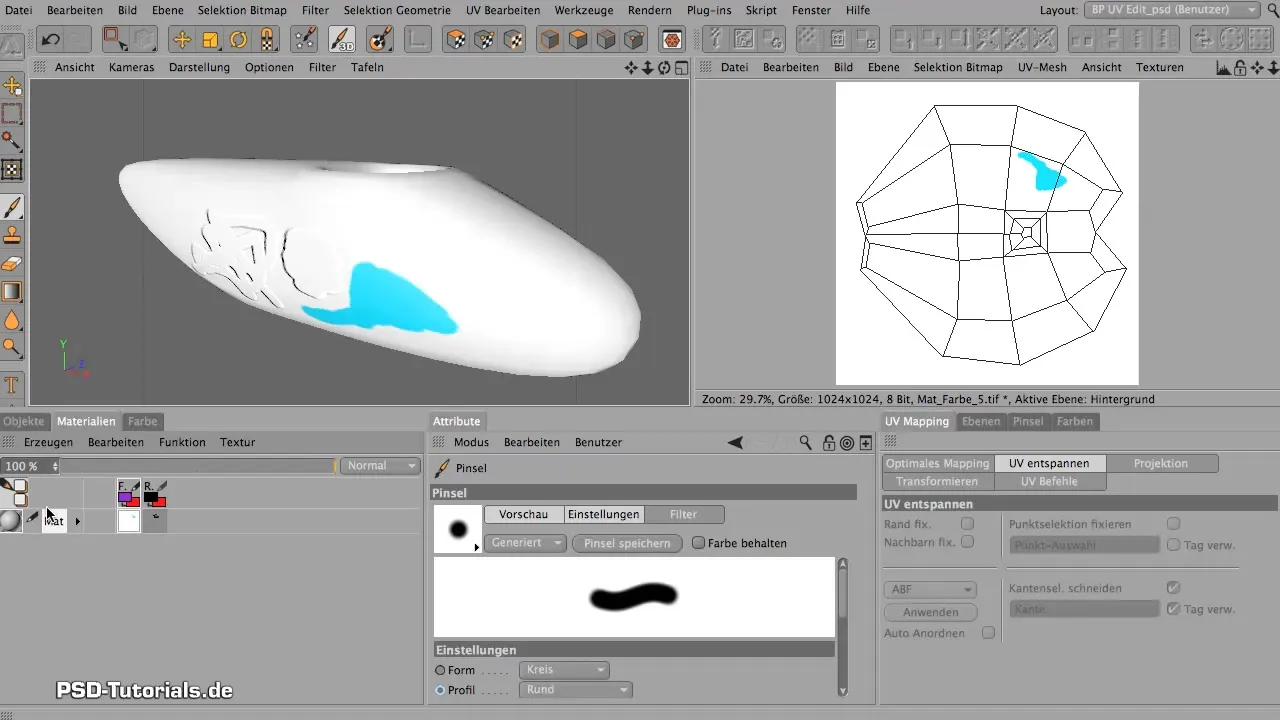
Создавайте слои
Чтобы работать без разрушения, рекомендуется создавать слои. Щелкните по соответствующим командам и создайте первый пустой слой. Здесь вы можете выполнять все процессы рисования, не переписывая исходные цвета в канале материала.
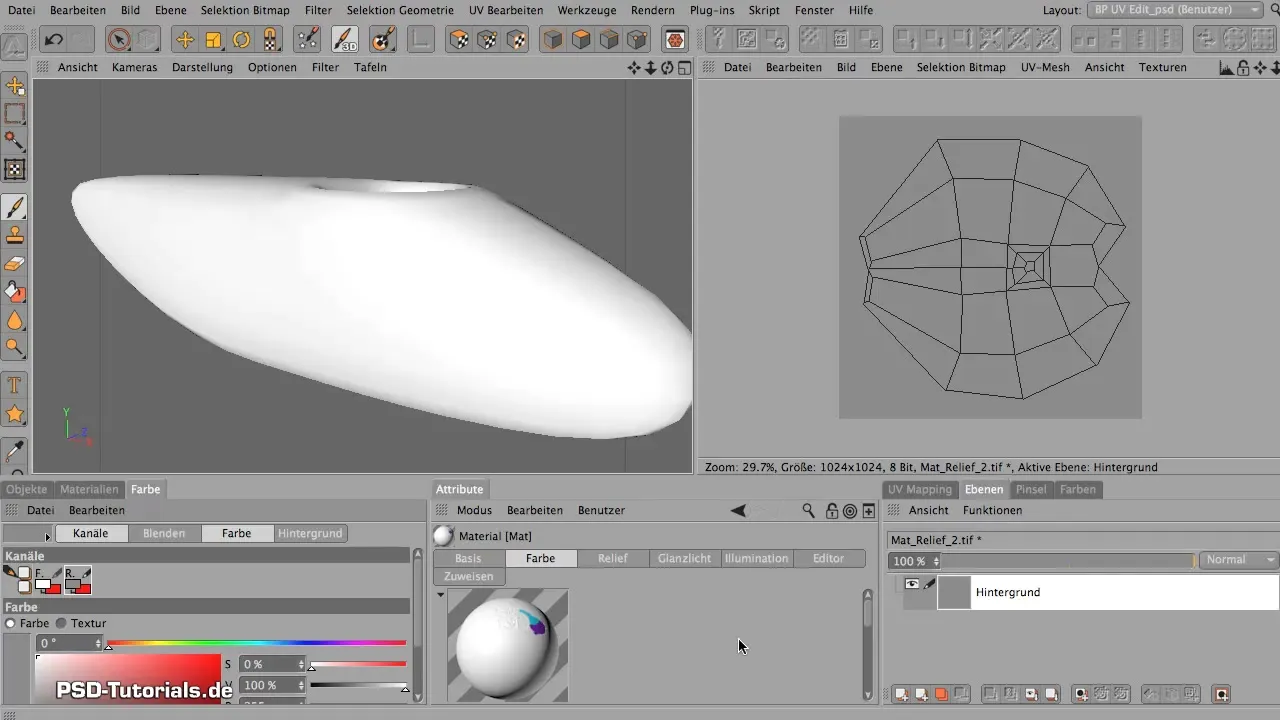
Настройка и редактирование слоев
После создания слоя вы можете работать с цветами на этом слое. Если вам не понравится результат, вы можете в любой момент отменить изменения или скорректировать слой, изменив непрозрачность и режим смешивания.
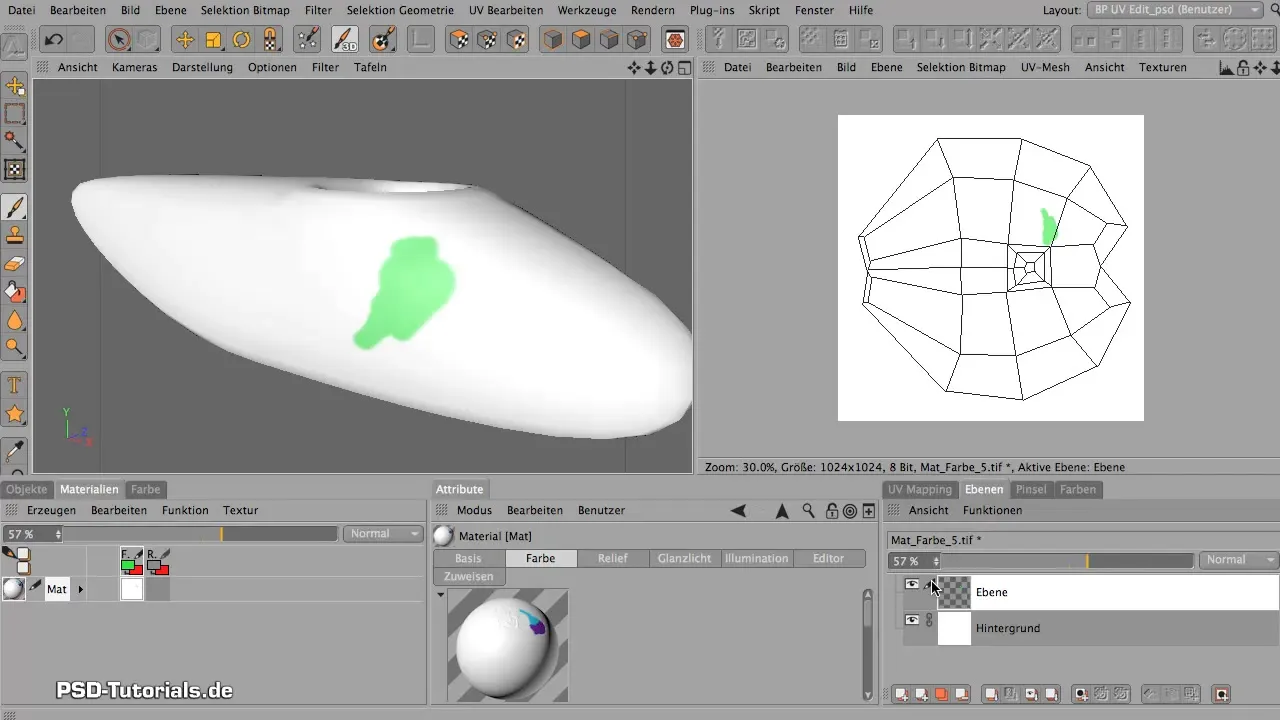
Дублирование слоев
Дублирование слоев - ценная функция для симметричных работ. Если вы создали дизайн на одной странице, вы можете быстро перенести его на другую страницу, просто скопировав слой.
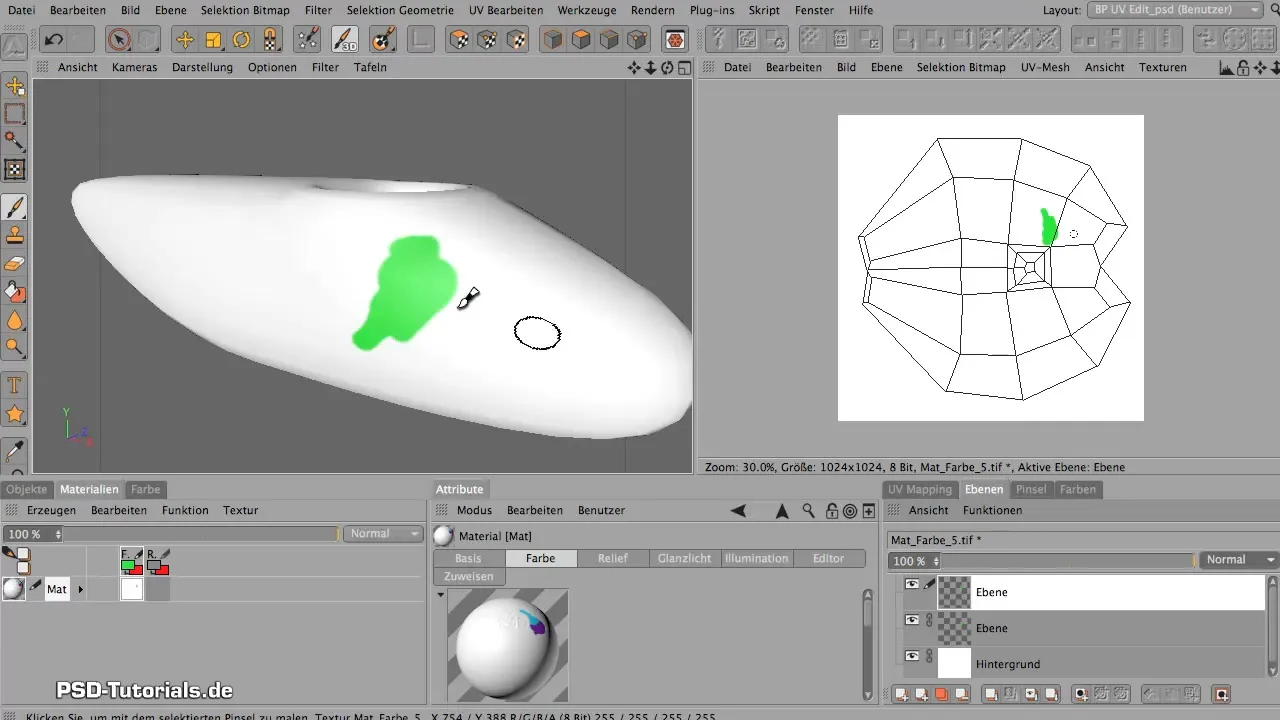
Проверка слоев
Чтобы убедиться, что вы правильно работаете в каждом канале, на слое вы увидите маленький белый крестик, который означает, что других слоев здесь нет. Добавление новых слоев гарантирует, что вы сможете вносить изменения в любое время.
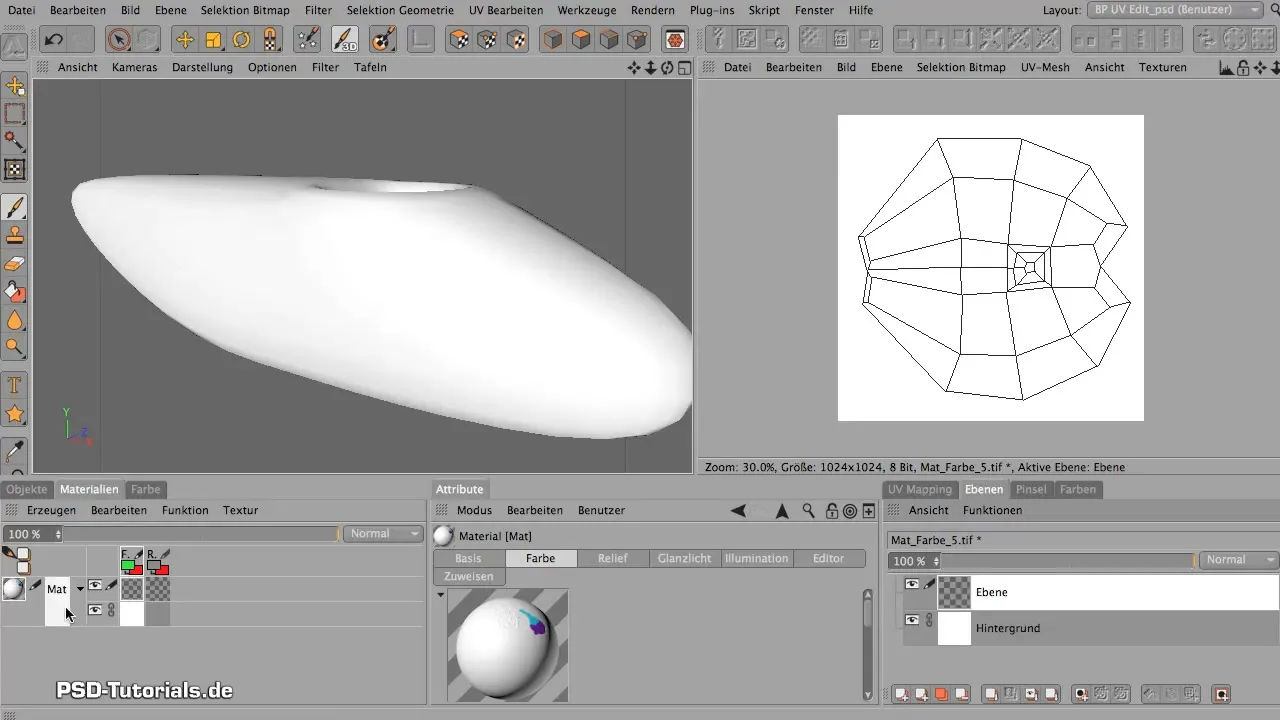
Использование режима 3D Paint
Режим 3D Paint показывает, как материалы выглядят в 3D-среде. Здесь вы также можете внести интерактивные коррективы, чтобы убедиться, что материалы применены правильно.

Резюме - Maxon BodyPaint для неразрушающей работы со слоями материалов
Создавая материалы, назначая текстуры и используя слои в Maxon BodyPaint, вы можете работать эффективно и творчески. Благодаря различным каналам и возможности неразрушающей работы у вас есть множество способов успешно разрабатывать свои проекты.
Часто задаваемые вопросы
Как создать новый материал?Чтобы создать новый материал в BodyPaint, перейдите к материалам и выберите "Создать" > "Новый материал".
В чем разница между каналом цвета и каналом рельефа?В канале цвета вы применяете цвет, а канал рельефа используется для создания перепадов высот.
Как создавать слои в BodyPaint? Нажмите на соответствующие команды в области материалов, чтобы создать новый слой.
Могу ли я рисовать в нескольких каналах одновременно?Да, если вы активируете опцию мультивыбора, вы можете работать в нескольких каналах одновременно.
Как отменить процесс рисования?Вы можете корректировать или отменять слои, если вам не нравится результат.

